Hoe om `n makromedia flash doel van `n webblad te vang
As jy `n speletjie of `n Flash-video aanlyn vind en jy dit wil stoor vir later besigtiging, kan jy dit met behulp van `n paar metodes aflaai. Jy kan selfs YouTube-video`s aflaai om hulle te kyk wanneer jy wil. Volg hierdie gids om te leer hoe.
stappe
Metode 1
Laai Flash-lêers in Mozilla Firefox af
1
Open die webwerf waaruit jy die Flash-voorwerp wil aflaai. Laat die Flash-voorwerp heeltemal op die webblad laai.

2
Regskliek op enige deel van die onderkant van die webblad. Kies "View bladsy info" van die spyskaart wat jy nie sal vind Ons verskyn as jy regs-kliek direk op die voorwerp, wat jy hoef te doen aan die onderkant van die webwerf.

3
Klik op die media-oortjie. Op hierdie manier word `n lys oopgemaak met al die voorwerpe van die webblad, insluitende beelde, klanke en video`s. Klik op die kolom Tipe om die voorwerpe te soek volgens die tipe lêer wat hulle is.

4
Blaai totdat jy die SWF-lêer vind. Dit verskyn as "Object" in die Type kolom. Dikwels is die lêernaam soortgelyk aan die naam van die speletjie of video wat jy wil stoor.

5
Kies die lêer Verifieer dat dit die korrekte lêer is deur op die grootte te kliek, aangesien die meeste Flash-voorwerpe minstens 1 MB is. Sodra u die toepaslike voorwerp gekies het, klik op die knoppie Stoor as en dan sal u gevra word om die lêer iewers op die rekenaar te stoor.

6
Maak die lêer oop. Om die SWF-lêer te kan speel, moet u dit oopmaak in `n webblaaier of in `n aparte SWF-speler. Klik op die lêer en kies Open met. Kyk dan na Firefox op die rekenaar en gebruik die program om die lêer oop te maak.
Metode 2
Laai Flash-lêers in Google Chrome af
1
Open die webwerf wat die Flash-voorwerp bevat wat jy wil stoor. Maak seker dat jy die voorwerp laai en dat die laai skerm klaar is.

2
Druk Ctrl + U om die bronkode van die bladsy te sien. Die kode is al die inligting wat die bladsy in die blaaier kyk. Dit sal in `n nuwe oortjie verskyn.

3
Vind die lêer. Druk Ctrl + F om die soekkassie oop te maak. Tik "swf" en navigeer deur die resultate. Vind `n webadres (URL) wat eindig met die .swf-formaat wat jy wil stoor. In die algemeen is die lêernaam soortgelyk aan die titel van die spel of die video wat u wil aflaai.

4
Kopieer die URL. Kopieer al die URL en plak dit in `n nuwe blaaier-oortjie sodat slegs die SWF-lêer sonder enige ander voorwerp van die webblad gelaai word.

5
Stoor die lêer Nadat u die SWF-lêer in `n nuwe oortjie oopgemaak het, kliek op die Chrome-kieslys, kies bladsy Stoor as en kies `n plek om die lêer te stoor.

6
Maak die lêer oop. Om die SWF-lêer te kan speel, moet u dit oopmaak in `n webblaaier of met `n aparte SWF-speler. Regskliek op die lêer en kies Open met. Vind Chrome op jou rekenaar en gebruik die program om dit oop te maak.
Metode 3
Laai YouTube-video`s af
1
Installeer DownloadHelper in Firefox. Een van die maklikste maniere om YouTube-video`s af te laai, is met die DownloadHelper-uitbreiding vir Firefox. Hierdie program sal jou outomaties `n verskeidenheid kwaliteit- en formaatopsies vir elke YouTube-video wat jy oplaai, voorsien.

2
Maak die YouTube-video oop met DownloadHelper aangeskakel. Nadat die video laai, sien jy die geanimeerde DownloadHelper-ikoon in die regter boonste hoek van die bladsy. Klik daarop om die aflaaiopsies oop te maak.

3
Kies die formaat en kwaliteit. U kan kies in watter lêerformaat u die video wil stoor, sowel as die kwaliteit. MP4 is die mees universele formaat en kan op die meeste mobiele toestelle gespeel word.

4
Laai die video af Nadat u die formaat en kwaliteit gekies het, sal die video afgelaai word in die Firefox aflaai-lêer. U kan dit as u enige ander lêer gebruik.

5
Gebruik `n aanlyn aflaai diens. As jy nie Firefox het nie of nie add-ons wil installeer nie, kan jy YouTube-aflaaisites soos KeepVid gebruik om die lêer te stoor. Hierdie webwerwe bied u dieselfde aflaaiopsies as DownloadHelper en die lêer word na die standaardmap afgelaai. (Jy moet JAVA op die stelsel geïnstalleer het om die aanlyn aflaai dienste te gebruik).
Metode 4
Laai RTMP-lêers af
1
Herken `n RTMP-lêer. Sekere webwerwe soos Hulu, met behulp van die RTMP protokol om hul video`s, wat Flash voorwerpe is maar kan hulle nie toegang in die dieselfde manier as wat hulle normaalweg ingesluit oordra. As jy `n Flash-video wil stoor, maar nie die SWF-lêer van die video kan vind nie, probeer jy waarskynlik `n oordrag met RTMP.

2
Laai sagteware af om die RTMP te vang. Daar is `n paar programme wat spesialiseer in die vaslegging van die oordragte van die RTMP-lêers. Sommige van die gewildste is:

3
Installeer die program. Die meeste van hierdie programme sal probeer om blaaiers en werkbalk-byvoegings te installeer wat jou blaai kan vertraag. Daarom, maak seker dat u enige bykomende installasie tydens programkonfigurasie uitskakel en verwerp.

4
Voer die program uit. RTMP-opname programme moet uitgevoer word voordat die video laai, aangesien dit die vertoning outomaties vang wanneer dit begin.

5
Maak die video oop in `n webblaaier. Die oordrag sal na `n oomblik in die vangprogram verskyn. Jy sal al die video in die blaaier moet speel om alles te vang.

6
Stoor die lêer As jy klaar is met die oordrag, kies die toepaslike lêer in die RTMP-opvangprogram en stoor dit op die rekenaar. Dit is waarskynlik dat u in die program verskeie opsies sal vind as gevolg van die advertensies wat met die video`s gereproduseer word. Kyk na die besonderhede van die lêers om hul lengte te sien en te bepaal wat korrek is.

7
Maak die lêer oop. U moet dalk `n gespesialiseerde videospeler gebruik om die lêers te bekyk nadat u dit gestoor het. Die VLC-speler en Media Player Classic is twee van die gewildste opsies.
Deel op sosiale netwerke:
Verwante
 Hoe om YouTube-video`s direk van jou PSP af te laai
Hoe om YouTube-video`s direk van jou PSP af te laai Hoe om Flash in PowerPoint 2007 in te voeg
Hoe om Flash in PowerPoint 2007 in te voeg Hoe om Adobe Flash Player te aktiveer
Hoe om Adobe Flash Player te aktiveer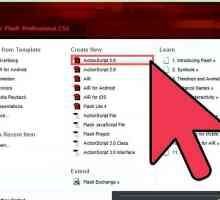 Hoe om `n banner in flash vir jou webwerf te skep
Hoe om `n banner in flash vir jou webwerf te skep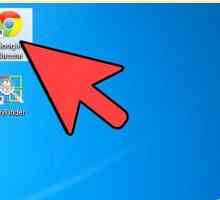 Hoe om Adobe Flash Player te ontgrendel
Hoe om Adobe Flash Player te ontgrendel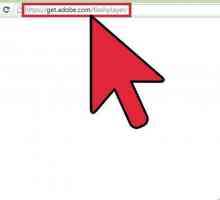 Hoe om Flash te laai
Hoe om Flash te laai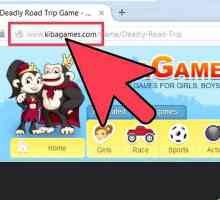 Hoe speletjies aanlyn aflaai
Hoe speletjies aanlyn aflaai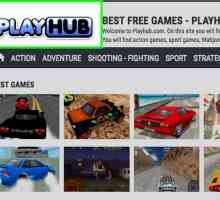 Hoe om `n flash spel af te laai
Hoe om `n flash spel af te laai Hoe om die flits op `n HTC One aan te skakel
Hoe om die flits op `n HTC One aan te skakel Hoe om Flash-lêers te stoor
Hoe om Flash-lêers te stoor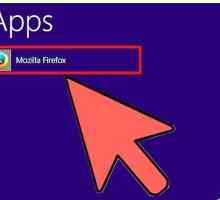 Hoe om `n flits-animasie van `n webblad te stoor
Hoe om `n flits-animasie van `n webblad te stoor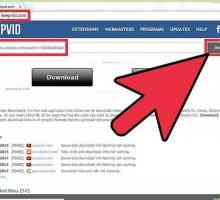 Hoe om video`s aanlyn te stoor
Hoe om video`s aanlyn te stoor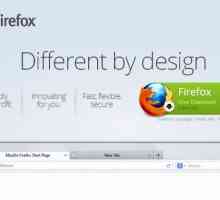 Hoe om Flash Player te installeer
Hoe om Flash Player te installeer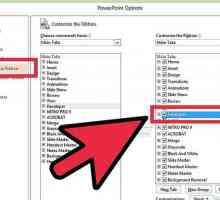 Hoe om YouTube-flitsvideo`s in jou Power Point-aanbiedings in te sluit
Hoe om YouTube-flitsvideo`s in jou Power Point-aanbiedings in te sluit Hoe `n PowerPoint-aanbieding (PPT) in `n Flash-lêer (swf) geanimeer met Open Office Impress
Hoe `n PowerPoint-aanbieding (PPT) in `n Flash-lêer (swf) geanimeer met Open Office Impress Hoe om Flash Video Mx Pro te gebruik
Hoe om Flash Video Mx Pro te gebruik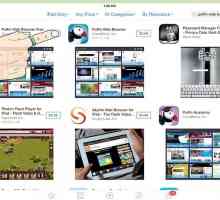 Hoe om flitsgebaseerde webblaaie op jou iPad te besigtig
Hoe om flitsgebaseerde webblaaie op jou iPad te besigtig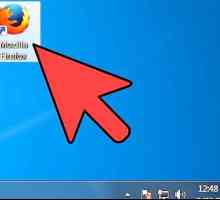 Hoe om video`s van YouTube af te laai sonder programme
Hoe om video`s van YouTube af te laai sonder programme Hoe om `n flits fliek te laai
Hoe om `n flits fliek te laai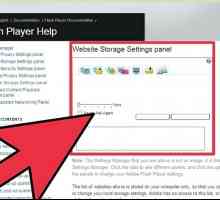 Hoe om Flash-koekies te verwyder
Hoe om Flash-koekies te verwyder Hoe om Flash op `n iPad te kry
Hoe om Flash op `n iPad te kry
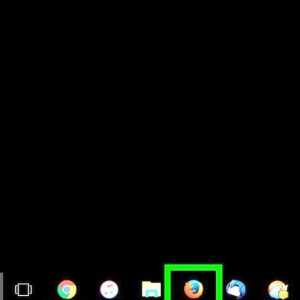 Hoe om Adobe Flash Player te aktiveer
Hoe om Adobe Flash Player te aktiveer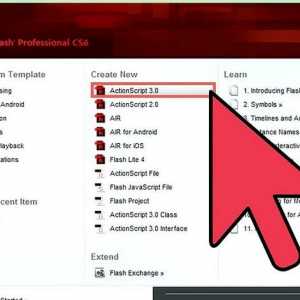 Hoe om `n banner in flash vir jou webwerf te skep
Hoe om `n banner in flash vir jou webwerf te skep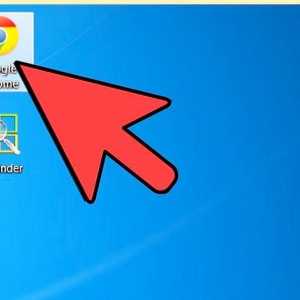 Hoe om Adobe Flash Player te ontgrendel
Hoe om Adobe Flash Player te ontgrendel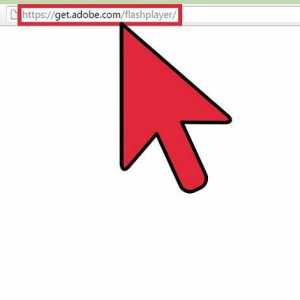 Hoe om Flash te laai
Hoe om Flash te laai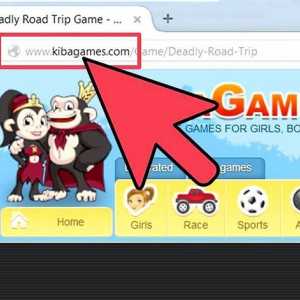 Hoe speletjies aanlyn aflaai
Hoe speletjies aanlyn aflaai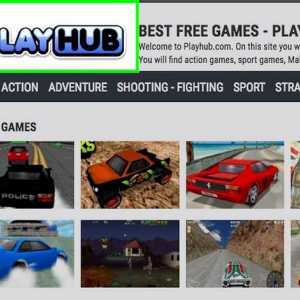 Hoe om `n flash spel af te laai
Hoe om `n flash spel af te laai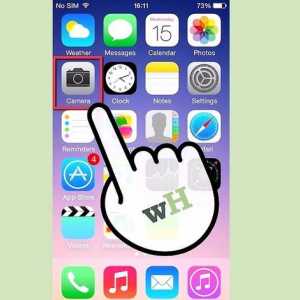 Hoe om die flits op `n HTC One aan te skakel
Hoe om die flits op `n HTC One aan te skakel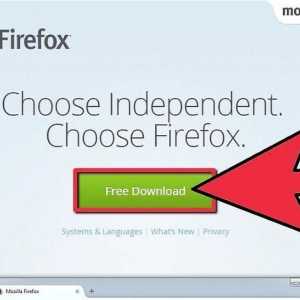 Hoe om Flash-lêers te stoor
Hoe om Flash-lêers te stoor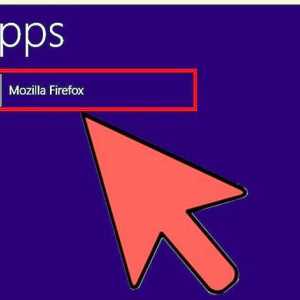 Hoe om `n flits-animasie van `n webblad te stoor
Hoe om `n flits-animasie van `n webblad te stoor